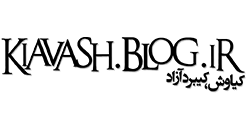قدرتهای مخفی نوار آدرس مرورگر کروم

در نگاه اول شاید خیال کنید که نوار آدرس کروم کار زیادی برای شما انجام نمیدهد. مطابق معمول باید آدرس سایت دلخواه را تایپ میکنید و این مرورگر شما را به آن آدرس میبرد. اما اگر بدانید چگونه باید از آن استفاده کنید، نوار آدرس کروم از پس کارهای بیشتری هم برمیآید.
در ادامه با ما همراه باشید تا برخی از مهمترین ترفندهایی که در نوار آدرس مرورگر گوگل کروم امکان اجرا دارد و احتمالا شما تاکنون از آن غافل بودهاید را بررسی کنیم.
تبدیل واحد و ریاضی
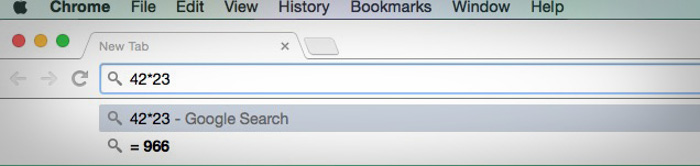
گاهی پیش میآید که برای انجام محاسبات پایهای ریاضی علاقهای به برداشتن ماشین حساب ندارید و دوست دارید از طریق کامپیوتر خود آن محاسابت را انجام دهید. در این مواقع شما دو راه دارید؛ یا باید نرمافزار ماشین حساب سیستم عامل خود را باز کنید یا اینکه از نوار آدرس مرورگر کروم استفاده کنید! شما میتوانید عملیاتهای پایهای تبدیل واحد و محاسبات ریاضی را بدون حتی فشار دکمه Enter با نوار آدرس کروم بدست آورید. برای محاسبههای پایهای ریاضی مطابق شکل بالا عمل کنید اما برای تبدیل واحدهای اندازهگیری به این صورت:
50 c = f
50 feet = inches
پنجره مرورگر را به دفترچه یادداشت تبدیل کنید

این ترفند در تمام مرورگرهای جدید کار میکند اما ذکر آن در اینجا خالی از لطف نیست. اگر دوست دارید صفحه خالی و جدید مرورگر خود را به دفترچه یادداشت تبدیل کنید، تنها لازم است این کد را در نوار آدرس تایپ کنید (یا آن را به عنوان بوکمارک اضافه کنید):
data:text/html, <html contenteditable>
به شما صفحهای سفید، تمیز و خالی داده میشود تا هر چیزی را به راحتی تایپ کنید.
جستجوی کلمات با کشیدن و رها کردن
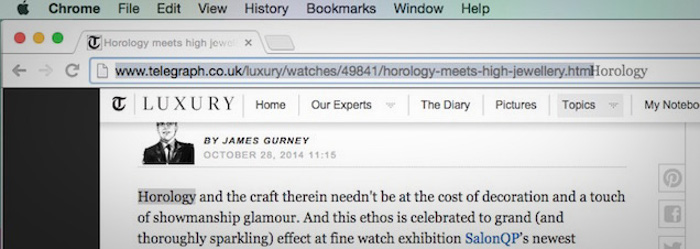
اگر دوستدار کات و پیست کردن برای جستجوی کلمات نیستید، یا اینکه به کلی کلیک راست موس خود را دوست ندارید، میتوانید با برجسته کردن آن کلمه و سپس کشیدن و رها کردنش در نوار آدرس کلمه دلخواه را مورد جستجو قرار دهید.
جستجو در وبسایت

در گوگل با عبارت "Site:" میتوانید به دنبال سایتهای مخصوص بگردید اما راهحل آسانتر آن در نوار آدرس کروم وجود دارد. با تایپ آدرس کامل یک وبسایت و فشردن دکمه Tab، میتوانید با ادامه نوشته خود در آن سایت جستجو کنید.
جستجو در جیمیل یا گوگل درایو

اگر قصد جستجو در جیمیل یا گوگل درایو داشته باشید، نیاز به چندین کلیک و صبر زیاد برای رسیدن به صفحه جستجوی آن سرویس دارید. اما در نوار آدرس کروم به راحتی میتوانید به دنبال مواردی خاص و مستقیم در سرویسهای جیمیل یا گوگل درایو بگردید. بدین شکل عمل کنید:
۱. بر روی نوار آدرس کلیک راست و گزینه "Edit Search Engines" را انتخاب کنید.
۲. امکان جستجوی دیگری با نام Google Drive را اضافه کنید.
۳. یک کلمه میانبر انتخاب کنید که به یادماندنی باشد، مثل "Gdrive".
۴. این آدرس را وارد کنید:
http://drive.google.com/?hl=en&tab=bo#search/%s
میتوانید همین کار را برای جیمیل انجام دهید، با وارد کردن این آدرس:
https://mail.google.com/mail/ca/u/0/#apps/%s
اکنون هر گاه که لازم داشتید به صورت مستقیم در جیمیل یا گوگل درایو به جستجو بپردازید، تنها لازم است آدرس gmail.com یا docs.google.com را تایپ کنید و کلید Tab کیبورد را فشار دهید تا محل جستجوی شما در نوار آدرس کروم فراهم شود.
باز کردن یک لینک در یک جایگاه مشخص بین تبها

اگر دوست دارید جایگاه یک تب را تغییر دهید، میتوانید آدرس آن وبسایت را با گرفتن و رها کردن به یک جایگاه خاص بین تبهای باز شده تغییر دهید.
تبدیل مرورگر اینترنت به مرورگر فایل

دلیل دقیق و واضحی وجود ندارد که چرا ما باید از کروم به عنوان مرورگر فایل استفاده کنیم، اما میتوانیم. در ویندوز /:C و در مک یا لینوکس از file://localhost استفاده کنید تا مرورگر فایل شما حاضر شود. همچنین میتوانید برای باز کردن هر فایل دیگر، آن را بگیرید و در نوار آدرس کروم رها کنید.
باز کردن پنجره ایمیل جدید

دوست دارید به سریعترین شکل ممکن ایمیل ارسال کنید؟ عبارت :mailto را در نوار آدرس تایپ کنید تا یک پنجره جدید ارسال ایمیل بر پایه کلاینت پیشفرض ایمیل شما در سیستم عامل باز شود.
تمام اطلاعات امنیتی یک وبسایت را مشاهده کنید

اگر به سایت مشکوکی برخوردید و خواستید از عملکردی که در حال انجام است اطلاع یابید، تنها لازم است بر روی علامت قفل یا آیکون صفحه در گوشه سمت چپ نوار آدرس کلیک کنید. حال میتوانید کوکیها را ببینید، جاوا اسکپریت را بلاک کنید، پنجرههای پاپآپ را غیر فعال کنید و موارد بیشتر.